اگر دارای هاست لینوکس سی پنل هستید، گاهی مراکز میزبانی به رایگان بک آپ شما را انتقال نمی دهند و شاید شما تمایل داشته باشید خود این کار را انجام دهید. انتقال بکاپ سایت به سرور دیگر در کنترل پنل Cpanel نیاز به زمان زیادی دارد عاقلانه نیست که به صورت دستی نسخه پشتیبان را دانلود و در هاست دیگر دانلود کنیم. انتقال بکاپ سایت به سرور دیگر در کنترل پنل Cpanel بسیار آسان است، با ما در این آموزش همراه باشید.
در Cpanel در بخش Backups گزینه ای جهت انتقال نسخه پشتیبان سایت وجود دارد که از طریق FTP در چند دقیقه می توانید از هاست بک آپ تهیه و به سرور دیگری انتقال دهید.
آموزش انتقال بکاپ سایت به سرور دیگر در کنترل پنل Cpanel
برای انتقال بکاپ از یک هاست به هاست دیگر به ترتیب زیر عمل نمایید.
ابتدا وارد هاست سی پنل خود شده و بر روی آیکون Backups کلیک کنید
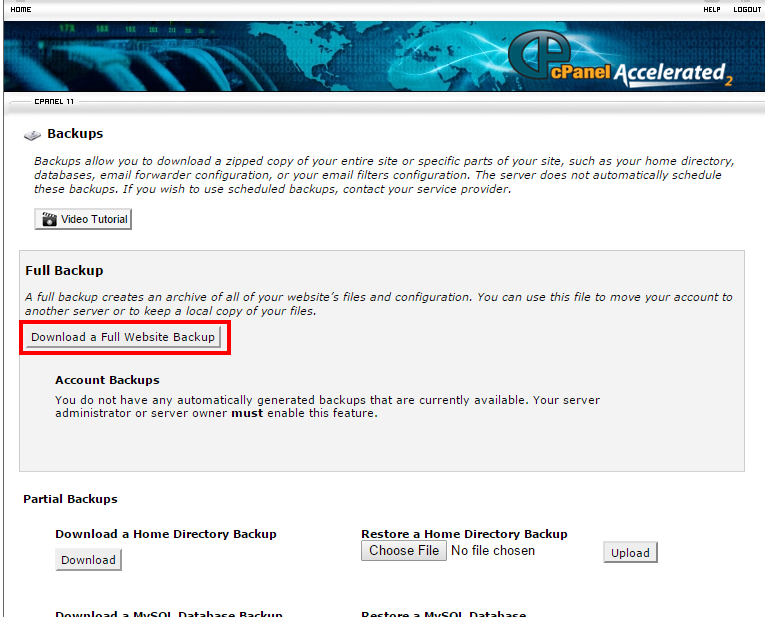
در برگه ی جدید بر روی Download a Full Website Backup کلیک نمایید
بر روی Download a Full Website Backup کلیک نمایید.
Backup Destination : در این بخش باید گزینه Remote Ftp Server را انتخاب کنید.
Email Address : ایمیل خود را وارد کرده تا بعد از پایان عملیات، ایمیل اطلاع رسانی برای شما ارسال شود.
Remote Server : ای پی سرور مقصد را وارد نمایید.
Remote User : نام کاربری یکی از اکانت های FTP هاست مقصد و یا از نام کاربری اصلی هاست سی پنل خود را برای این بخش استفاده کنید.
Remote Password : پسورد اکانت FTP هاست مقصد و یا در صورت استفاده از نام کاربری هاست از رمز هاست استفاده کنید.
Port : در این قسمت به صورت پیشفرض پورت را ۲۱ قرار دهید.
Remote Directory : آدرس مورد نظر در اکانت موجود در سرور مقصد را وارد نمایید.
در انتها بروی Generate Backup کلیک نمایید تا عملیات بک آپ گیری و انتقال اطلاعات شروع شود.
توجه داشته باشید
اگر هاست شما دارای فضای آزادی نباشد، ممکن است فرآیند ایجاد نسخه پشتیبان انجام نشود که در این صورت لازم است ابتدا فضای هاست خود را افزایش دهید.به منظور اطمینان از انجام صحیح فرایند ایجاد نسخه پشتیبان و انتقال آن به سرور مقصد، لازم است چند دقیقه منتظر بمانید تا گزارش کار به ایمیل درج شده در بخش اول، ارسال گردد.
امیدواریم آموزش انتقال بکاپ سایت به سرور دیگر در کنترل پنل Cpanel برای شما مفید واقع شده باشد.
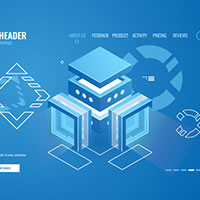




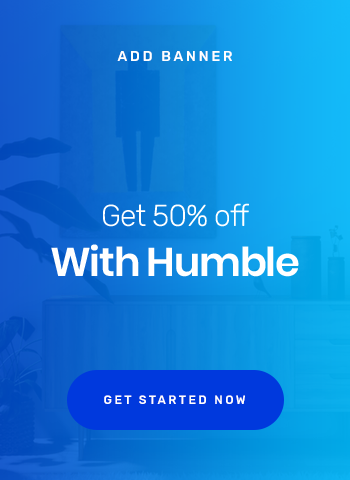
یک نظر بگذارید